自定义格式功能的三种打开姿势,你都了解吗?
想必,大家都知道:使用自定义格式,可以极大地提高我们的录入效率。
但是,自定义格式可不仅仅只是提高输入效率,还有一些你想也想不到的技巧。
下面,我们先认识一下,自定义格式的打开方式:
选中一个单元格或一个单元格区域,点击【开始】-【数字】-【其他数字格式】-【自定义】。
这样打开,需要点击四次鼠标,有些复杂,其实小 E 是这样打开自定义格式的。
快捷键:Ctrl+1。
只需要轻轻一下,就调出了如下菜单:
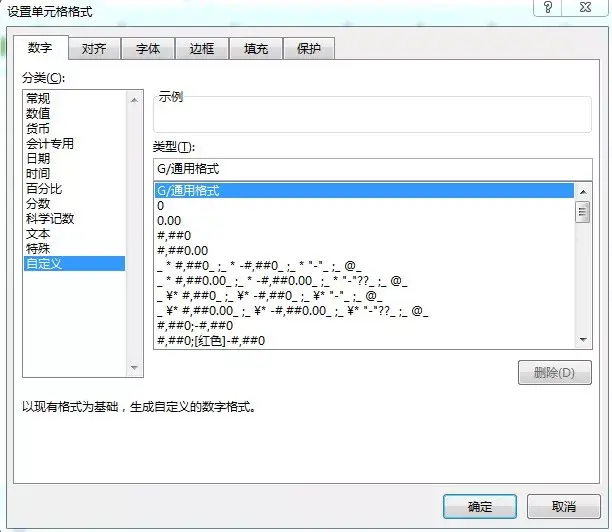
接下来,小 E 就带你看看自定义格式的妙用吧!
01 自定义显示名称
我们需要如下右图的完整部门信息。
但是,每个里面都有重复的「幻方科技」,可是逐字输入效率又好低。
其实,我们只需要输入左图的内容。
选中后,在自定义格式里面输入:幻方科技@
就可以变成右图的样子:
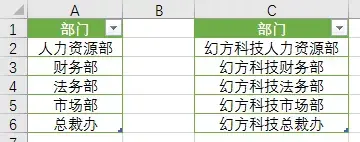
动图操作如下:
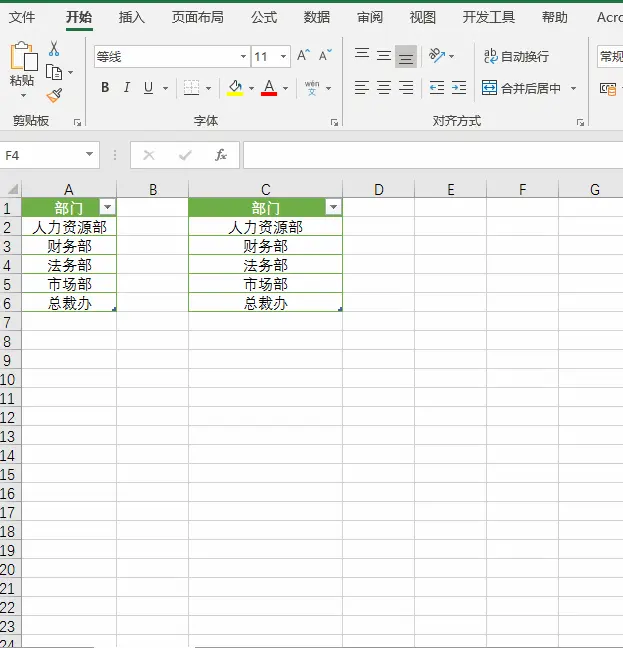
TIPS:
自定义格式并不会改变单元格区域的值,只是给单元格带了一个假面。
如果要进行数据运算,依然还是依据单元格的实际内容来进行处理的~
02 自定义对齐小数点
除了文本格式,自定义格式处理起数字型格式,也毫不含糊。
小试牛刀:我们想把下面左图中的金额数字全部按小数点对齐,怎么处理呢?
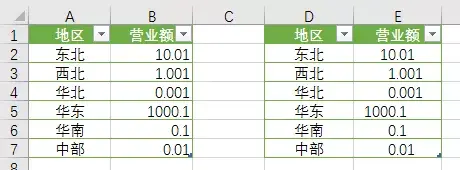
选中数字区域后,在自定义格式里面输入:0.?????,就可以啦!
动图操作如下:
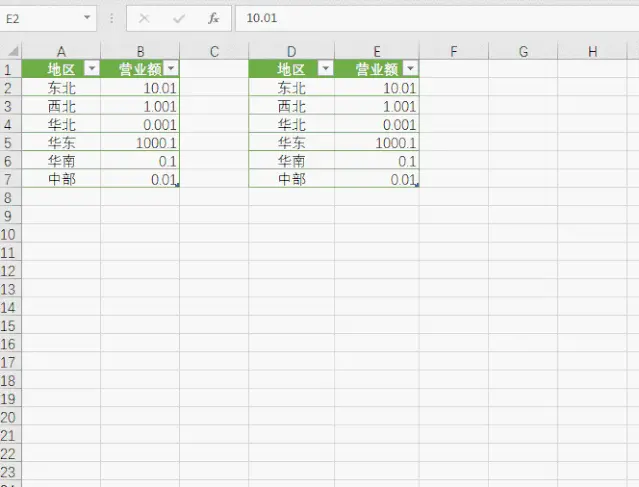
TIPS:
这里要输入多少个「?」呢,只要比数据中的小数点后的位数,多一点点就可以了。
换句话说,这里改成 3 个「?」也丝毫没有问题。
另外,? 需要是英文半角的哦,如果输入中文 ?就不能得到正确的结果了。
03 自定义显示金额
你觉得,以上两个场景太简单,还显示不出自定义格式的威力?
别急,用自定义格式,来显示不同单位的金额,你一定用的到。
◆ 以万元为单位,显示金额 ◆
大家想到的第一个方法,是不是用选择性粘贴,进行数据处理?
的确,选择性粘贴确实也是个办法。
但是,选择性粘贴会改变单元格本身的数值,自定义格式是不改变的哦。
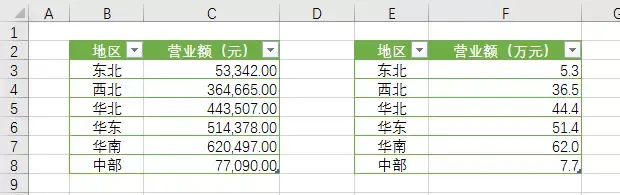
选中数据,在自定义格式中输入:0!.0, 搞定!
同样的,这里的 ! 和 , 都是英文状态。
动图操作如下:
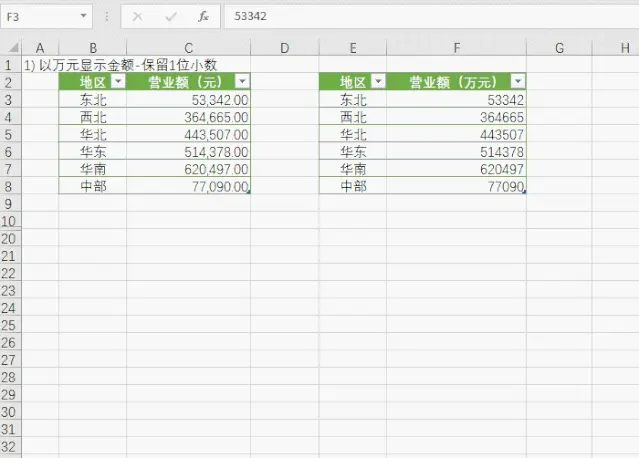
◆ 以万元为单位,保留两位小数 ◆
你是不是,拿了小本本准备记录自定义格式了?
Sorry,不知道微软的设计师,在这个问题上是怎么考虑的,并没有一个自定义格式可以直接输入两位小数的万元金额。
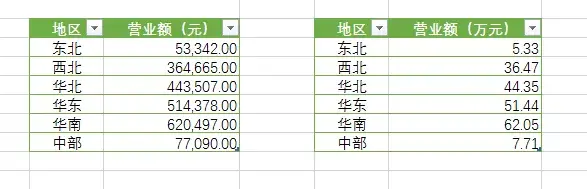
逗你玩?
别别别别,听小 E 把话说完。
虽然我们不能直接用一个自定义格式,但是我们可以通过间接操作处理嘛~
虽然跟前面几个技巧比起来,有一点点复杂,但是这个技巧绝对值得你学会。
毕竟,我们看到的大多数报表中,金额都是保留 2 位小数的~
操作方法:
❶ 选中数据,在自定义格式中输入:0.00,,%
❷ 然后,把光标移动到 % 前,按下快捷键:Ctrl+J,对 % 进行强制换行,搞定!
动图操作如下:
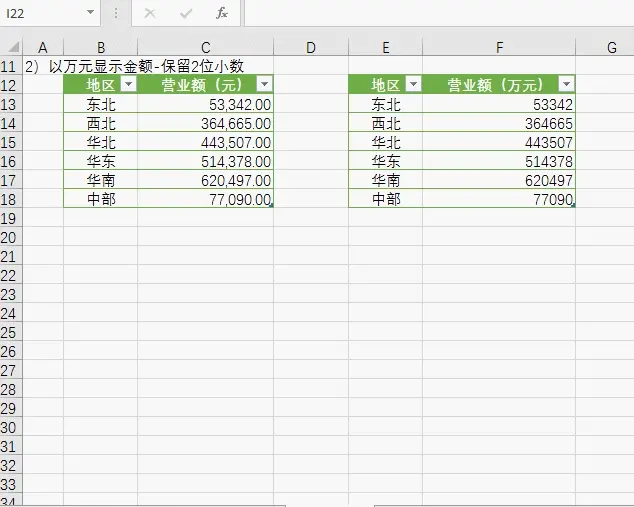
彩蛋:
以上,介绍了自定义格式的 3 种打开姿势,你学会了吗?
可能有的小伙伴会说,我们在处理金额时,如果不是万元,是不是就不能用自定义格式了呢?
当然不会啦,自定义格式的打开姿势远不止以上几种。
下面再给大家几种姿势,大家存一下,需要的时候用起来就好了!
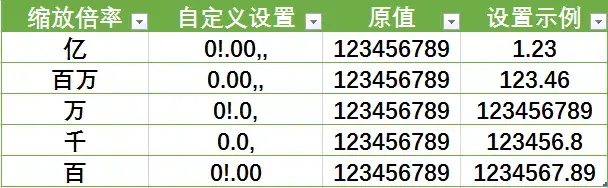
好啦,今天的内容就是这些了。
Get到了新技能,别忘了关注转发点赞三连啊~

